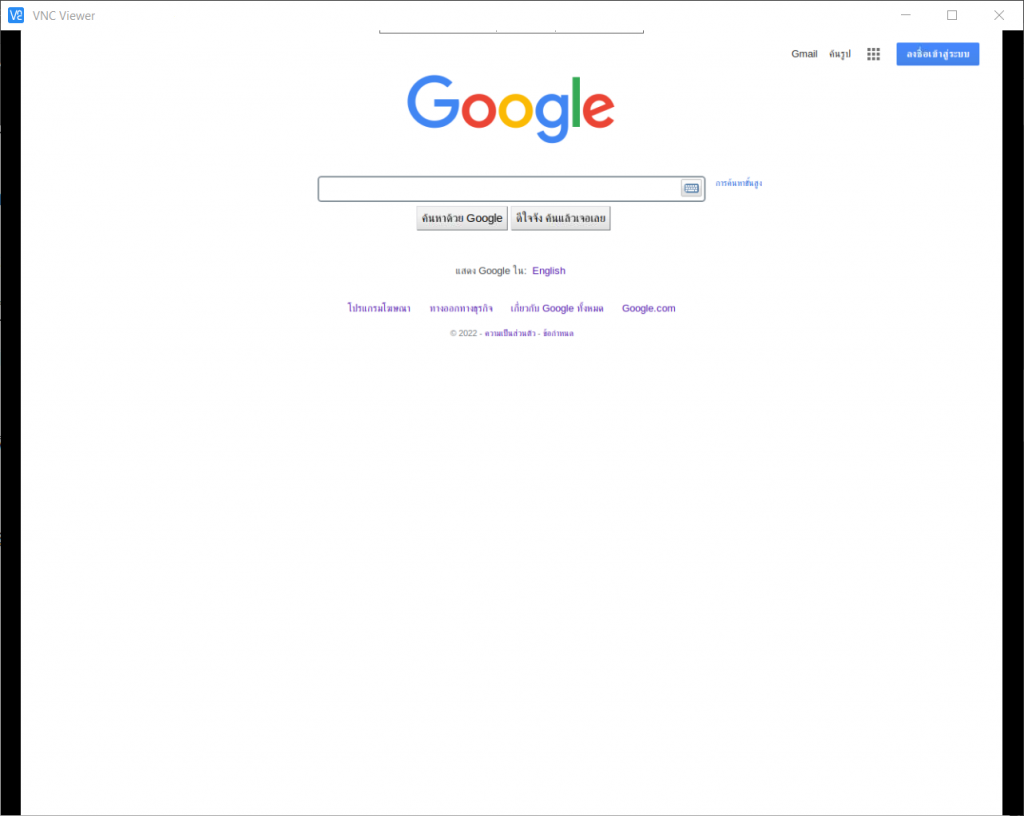บทความนี้ สอน การสั่งงาน เปิด Browser อัตโนมัติ แบบ Full Screen เมื่อมีการเปิดใช้งาน RevPi บน RevPi Controller เช่น RevPi Core / RevPi Connect
ผู้ใช้สามารถ กำหนดค่า ให้มีการเปิด Web Browser โดยอัตโนมัติ แบบ Full Screen เมื่อมีการเปิดใช้งาน RevPi ได้ ซึ่งเหมาะกับผู้ที่มีการพัฒนาหน้าจอโปรแกรมด้วย Node-RED หรือ ภาษาเว็บในรูปแบบต่าง ๆ เพื่อการใช้งานในรูปแบบ Kiosk บนอุปกรณ์ RevPi (สำหรับอิมเมจ Buster จะมี Web Browser ติดตั้งมาแล้ว เป็น Epiphany โดยการกำหนดค่าตามรายละเอียดด้านล่าง
หากผู้อ่านมีข้อสงสัยเพิ่มเติม กรุณา ติดต่อ ทีมงาน เทคสแควร์
อุปกรณ์ที่ต้องใช้
- คอมพิวเตอร์ จำนวน 1 เครื่อง
- อุปกรณ์ RevPi Core 3, RevPi Connect หรือ RevPi Compact พร้อมอุปกรณ์เชื่อมต่อ
ขั้นตอนการกำหนดค่า
1) ทำการติดตั้งโปรแกรม xautomation และ unclutter เพิ่มเติม เพื่อให้สามารถทำการกดปุ่ม F11 แบบเสมือนได้ (เพื่อกำหนดให้เป็นหน้าต่าง Web Browser แบบ Full Screen) โดยการพิมพ์คำสั่งดังนี้
sudo apt-get install xautomation unclutter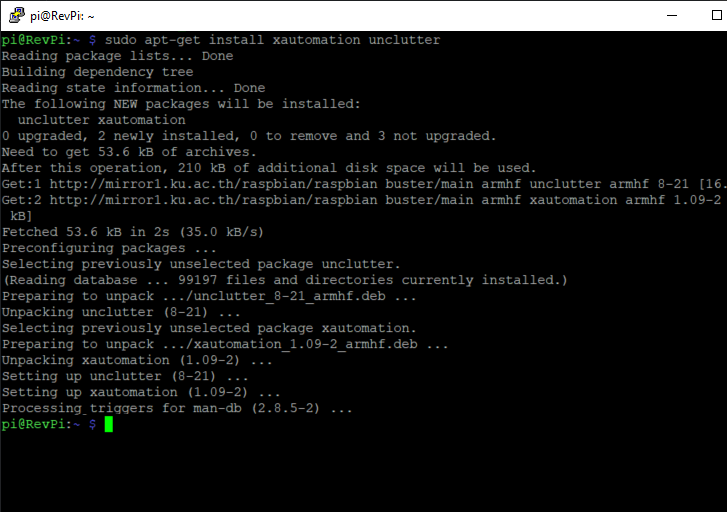
2) ทำการสร้างไฟล์ fullscreen.sh เพื่อติดตั้งโปรแกรม xautomation และ unclutter เพิ่มเติม โดยการพิมพ์คำสั่งดังนี้
sudo nano /home/pi/fullscreen.shเพิ่มคำสั่ง เพื่อสั่งการเปิด Web Browser ทำการสร้างไฟล์ fullscreen.sh เพื่อติดตั้งโปรแกรม xautomation และ unclutter เพิ่มเติม โดยการพิมพ์คำสั่งดังนี้
sudo epiphany -i http://www.google.co.th --display=:0 & sleep 15s;
xte "key F11" -x:0หากผู้ใช้ต้องการกำหนดค่าเป็นเว็บไซต์อื่น ๆ สามารถกำหนดโดยการเปลี่ยนข้อความ http://www.google.co.th เป็นเว็บไซต์ที่ต้องการได้ในขั้นตอนนี้
ทำการบันทึกไฟล์ โดยการกดปุ่ม Ctrl+X, กดปุ่ม y และกดปุ่ม Enter ตามลำดับ
3) ทำการกำหนดโหมดของไฟล์ fullscreen.sh ให้สามารถรันได้ โดยการพิมพ์คำสั่งดังนี้
sudo chmod 755 /home/pi/fullscreen.sh4) ทำการกำหนดค่าให้มีการรันไฟล์ fullscreen.sh เมื่อเริ่มต้นการทำงานของอุปกรณ์ RevPi โดยการพิมพ์คำสั่งดังนี้
sudo nano /etc/xdg/lxsession/LXDE-pi/autostartกำหนดค่าให้มีการรันไฟล์ fullscreen.sh เมื่อเริ่มต้นการทำงานของอุปกรณ์ RevPi โดยการเพิ่มคำสั่งดังต่อไปนี้ ที่ด้านล่างสุดของไฟล์ autostart
@xset s off
@xset -dpms
@xset s noblank
@/home/pi/fullscreen.shทำการบันทึกไฟล์ โดยการกดปุ่ม Ctrl+X, กดปุ่ม y และกดปุ่ม Enter ตามลำดับ
5) ทำการกำหนดค่า ไม่ให้ RevPi เข้า โหมด พักหน้าจอ (ในกรณีต่อสาย Micro HDMI) โดยการพิมพ์คำสั่งดังต่อไปนี้
sudo nano /boot/config.txtกำหนดค่า hdmi_blanking=1 ตามคำสั่งด้านล่าง แล้วทำการบันทึกไฟล์ โดยการกดปุ่ม Ctrl+X, กดปุ่ม y และกดปุ่ม Enter ตามลำดับ
hdmi_blanking=16) เมื่อทำการ Reboot ระบบ จะพบว่า มีการสั่งการเปิด Web Browser ของ Epiphany ไปยังหน้า http://www.google.co.th และเป็นแบบเต็มหน้าจอ (Full Screen)
ได้อย่างถูกต้อง